PANASONIC PT-LB20NTE User Manual

Édition Fonctions réseau
(PT-LB20NTE)
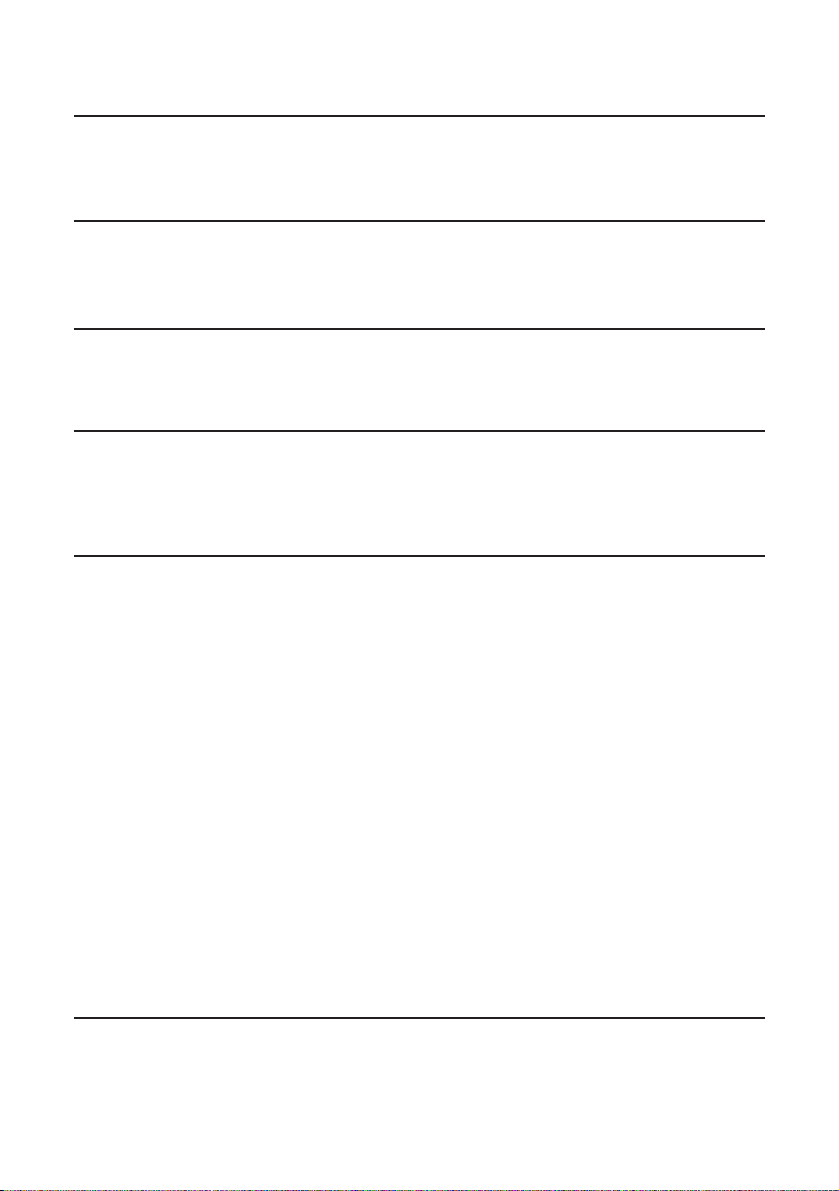
Utilisation de Wireless
Manager ME 2.0 .....................14
Mise en route.....................................14
Description de la fenêtre de sélection
d’une connexion................................14
Description du lanceur et du menu
....15
Styles d’écran permettant l’utilisation
des modes de projection ..................17
Mode Direct........................................17
Arrêt du mode Direct ........................17
Mode Multidirect................................18
Style normal
(mode multidirect 4 écrans)..............19
Style index 4 écrans.........................19
Style index 16 écrans.......................21
Mode Instantané................................21
Transmission d’image en mouvement
.....22
Affichage de la fenêtre de transmission
d’image en mouvement....................22
Fenêtre de transmission d’image en
mouvement ......................................22
Mode Projection de sources multiples
....23
Mode Pointeur ...................................24
Arrêt du mode Pointeur ....................24
Options...............................................24
Informations de version....................24
Sélection de la qualité d’image ........24
Paramètres du mode Direct .............25
Paramètres des touches de raccourci
....25
Taille du lanceur et réglage
automatique des destinations ..........26
Fonctionnement lorsque la saisie d’un mot
de passe est requise pour la connexion
...27
Ajout et suppression de
connexions ........................................27
Ajout d’une connexion......................27
Suppression d’une connexion ..........27
2
Sommaire (Édition Fonctions réseau)
Remarques sur l’utilisation
de la connexion sans fil..............
4
Canaux pouvant être utilisés..............5
Exemples d’utilisation des
fonctions réseau......................6
Installation du logiciel.............8
Configuration requise.........................8
Wireless Manager ME (Mobile Edition) 2.0
.....9
Pilote DirectX 9.0c.............................10
Connexion sans fil simple (Utilisation
des paramètres initiaux)
.................
11
Fonctionnement du projecteur ........11
Fonctionnement de l’ordinateur ......12
Annulation d’une connexion avec le
projecteur...........................................13
Affichage du menu Réseau
....28
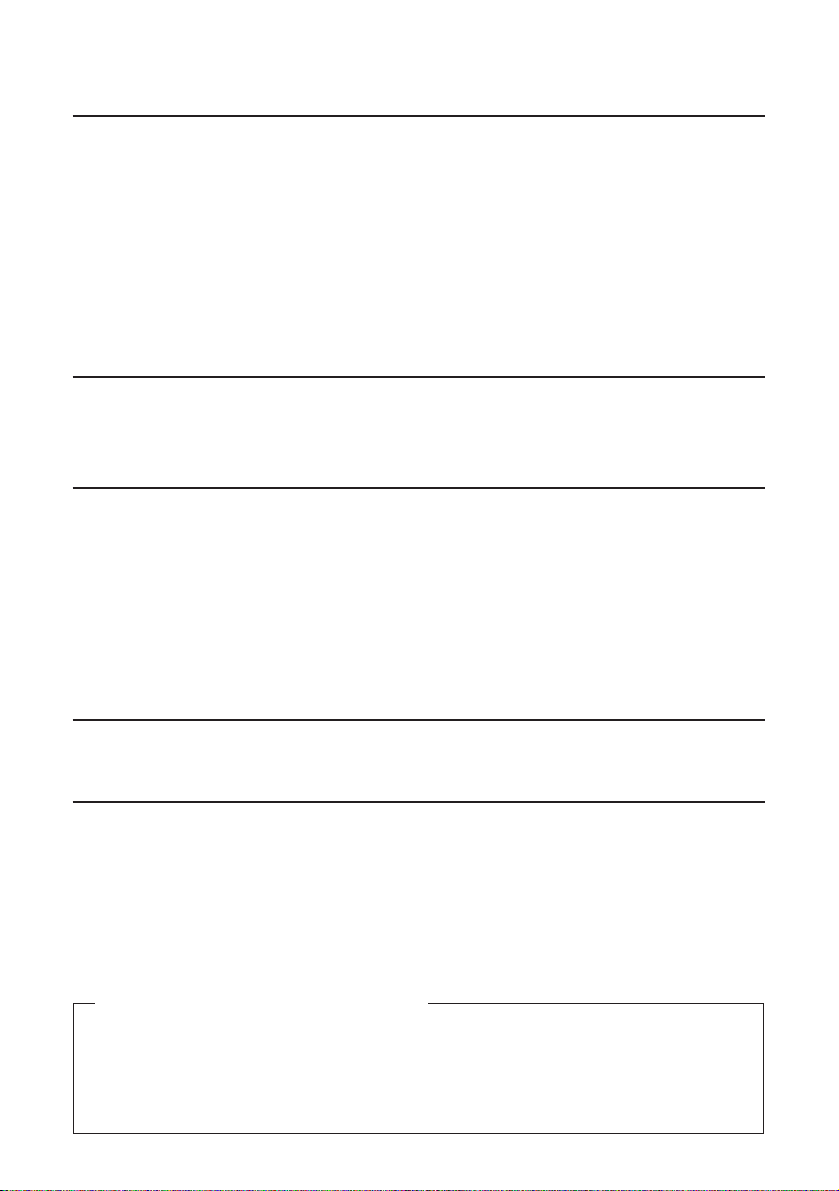
3
Sommaire (Édition Fonctions réseau) (suite)
Utilisation de WebBrowser...38
Paramètres du projecteur.................38
Paramètres de l’ordinateur...............38
Si un serveur proxy est déjà utilisé
.....39
Activation de JavaScript...................39
Démarrage de WebBrowser .............40
Fenêtre du haut................................40
Fenêtre de contrôle du projecteur...41
Fenêtre des commandes de base....41
Fenêtre des commandes optionnelles
...41
Fenêtre d’informations de l’écran ...42
Fenêtre modification du mot de passe
..42
Fenêtre de configuration du réseau
...43
Configuration du mode infrastructure
.....43
Activer les paramètres ci-dessus .....44
Désinstallation du logiciel....45
Wireless Manager ME 2.0 .................45
Terminologie ..........................46
Foire aux questions
..................48
Marques de commerce
........................Couverture de dos
Autres applications (Modification
des paramètres initiaux)
...........29
Modification du numéro de réseau
....29
Fonctionnement du projecteur .........29
Fonctionnement de l’ordinateur........29
Modification du nom du projecteur
....30
Connexion sans fil avec mot de passe
...31
Fonctionnement du projecteur .........31
Fonctionnement de l’ordinateur........31
Connexions d’utilisateur (sans
utilisation de connexions simples)
....32
Fonctionnement du projecteur
(Paramètres de numéro de réseau)
....32
Fonctionnement de l’ordinateur
(Paramètres de réseau sans fil) .......32
Paramètres TCP/IP............................33
Paramètres de réseau sans fil .........35
Vérifier les paramètres .....................36
Restauration des paramètres
initiaux....................................37
Fonctionnement du projecteur ........37
Fonctionnement de l’ordinateur ......37
Veuillez prendre note de ce qui suit.
• Panasonic ne peut être tenu pour responsable des dommages directs ou indirects
résultant de l’utilisation ou du mauvais fonctionnement de ce projecteur.
• Panasonic ne peut être tenu pour responsable des dommages causés par des
données endommagées ou de la perte de résultats résultant de l’utilisation de ce
projecteur.
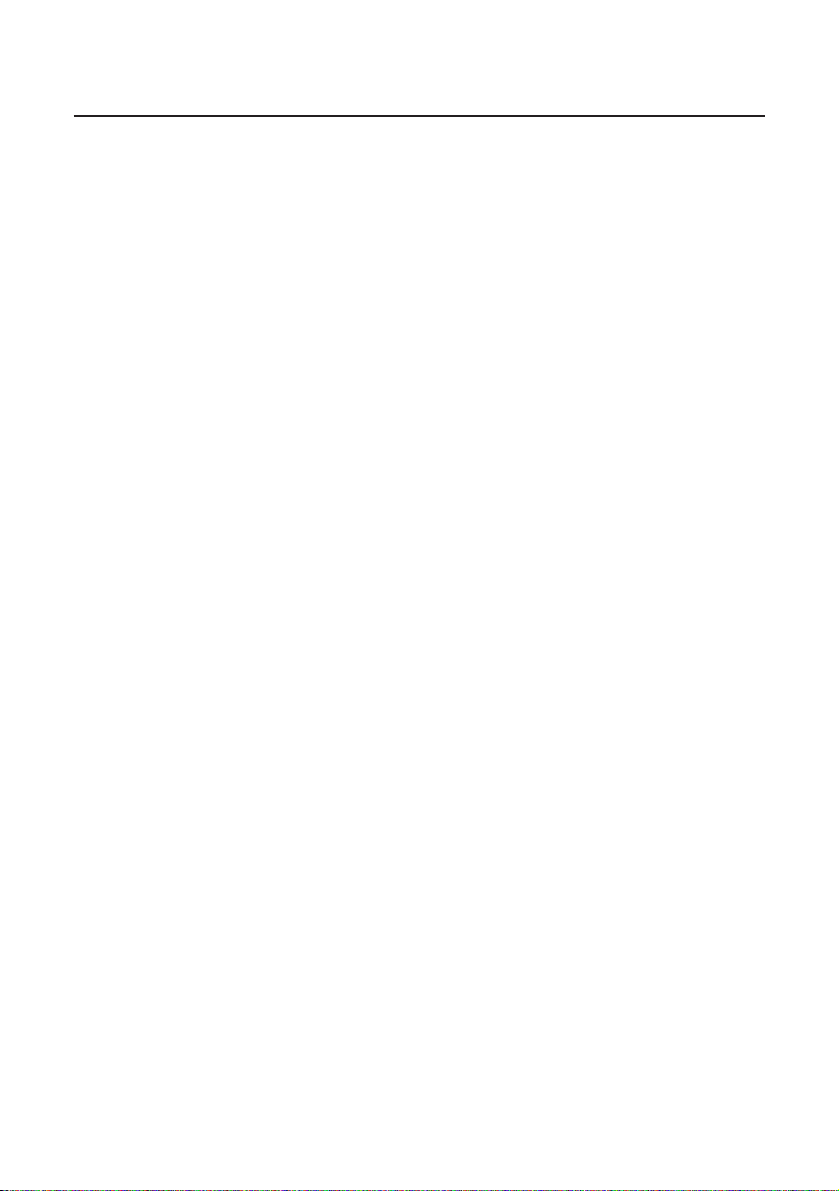
4
La fonction de connexion sans fil du projecteur utilise des ondes radioélectriques dans
la bande 2,4 GHz. Une licence en radiodiffusion n’est pas requise. Veillez cependant à
lire et à comprendre parfaitement les éléments suivants avant de l’utiliser.
■
N’utilisez pas ce projecteur à proximité d’autres appareils sans fil.
Les appareils suivants peuvent utiliser des ondes radioélectriques sur la même
bande que le projecteur. Si le projecteur est utilisé près de tels appareils, le
brouillage des ondes radioélectriques peut rendre la communication impossible ou
la ralentir.
• Fours à micro-ondes, etc.
• Équipement industriel, chimique ou médical, etc.
• Stations radio en usine permettant d’identifier les objets en mouvement, tels que
ceux utilisés dans les chaînes de fabrication, etc.
• Les stations radio de faible puissance
■ Dans la mesure du possible, évitez d’utiliser un téléphone
cellulaire, un téléviseur ou une radio près du projecteur.
Les téléphones cellulaires, téléviseurs, radios et appareils similaires utilisent des
bandes radioélectriques différentes de celles du projecteur. Ils sont donc sans effet
sur la communication sans fil ou sur l’émission et la réception entre les appareils.
Les ondes radioélectriques émises par le projecteur peuvent toutefois produire du
bruit audio ou vidéo.
■ Les ondes radioélectriques de la communication sans fil ne
peuvent pénétrer l’acier, le métal, le béton, etc.
La communication est possible à travers des murs et un sol en bois ou en verre
(sauf si le verre contient un grillage métallique), mais pas à travers des murs ou un
sol en acier, en métal, en béton, etc.
Remarques sur l’utilisation de la connexion sans fil

5
Remarques sur l’utilisation de la connexion sans fil
(suite)
Angleterre,
Allemagne, France,
Espagne, Italie,
Belgique, Autriche,
Suède, Norvège,
Danemark, Suisse,
Pays-Bas, Finlande,
Portugal, Grèce,
Thaïlande, Corée du
Sud
États-Unis
Taiwan
2 412 MHz 2 472 MHz
2 412 MHz 2 464 MHz
DGT
ETSI 300.328
SIRIM
Pays ou région
Japon ARIB STD-T66
FCC part 15
1 - 13
1 - 11
Malaisie
IDASingapour
C-Tick
Australie,
Nouvelle Zélande
Standard Canaux utilisés
Bande de
fréquences
(Fréquence centrale)
■ Canaux pouvant être utilisés
Les canaux (plages de fréquences) utilisables varient en fonction du pays ou de la
région. Reportez-vous au tableau ci-dessous.
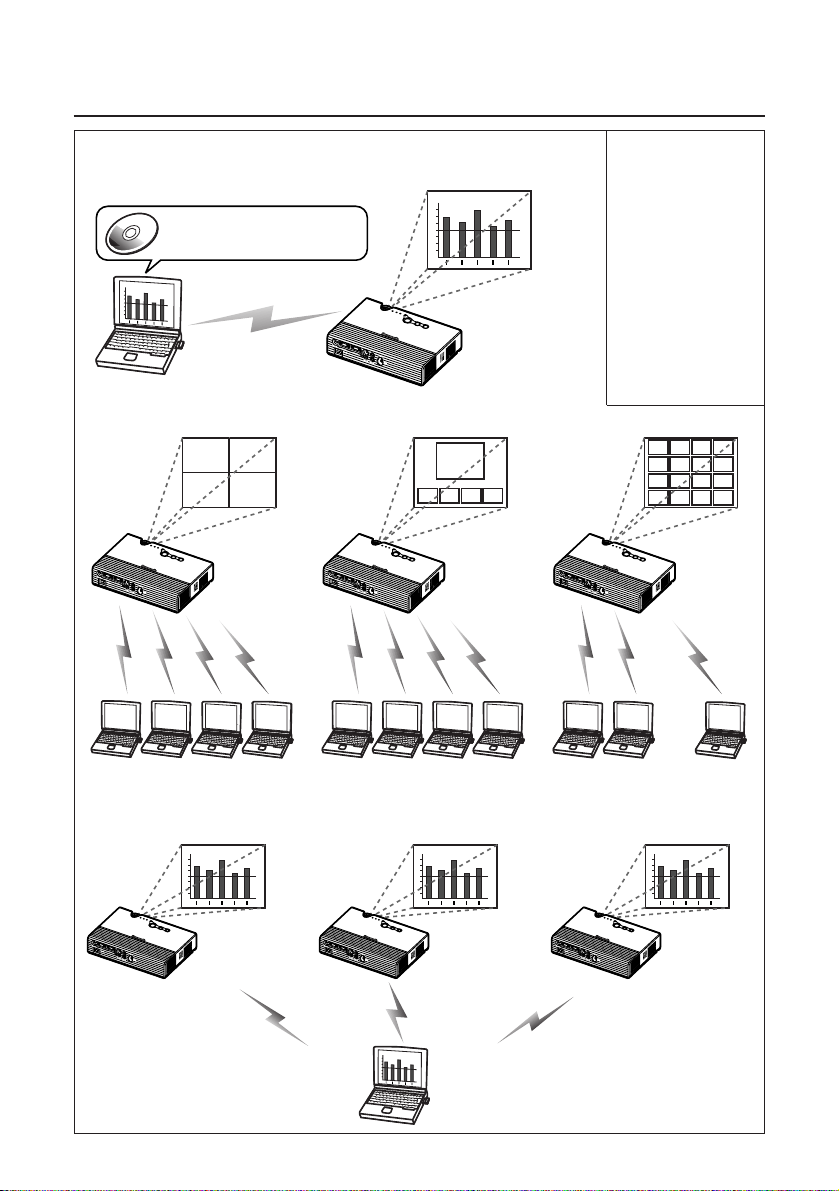
6
Ordinateur équipé d’une
interface de réseau local sans fil
Transmission
Installation
Wireless Manager ME 2.0
(Pilote DirectX 9.0c)
Projecteur
Mode Direct
Ordinateur équipé d’une
interface de réseau local sans fil
Ordinateur équipé d’une
interface de réseau local sans fil
Ordinateur équipé d’une
interface de réseau local sans fil
PC1 PC2 PC3 PC4
12
34
56
78
9
10 11 12
13 14 15 16
Style normal
(mode multidirect 4 écrans)
Projecteur
1
12
3
4
2
34
PC1 PC2 PC16
Style index 16 écrans
Projecteur
PC1 PC2 PC3 PC4
Style index 4 écrans
Projecteur
1234
…
1
12
12
16
3
4
Installation du
logiciel
(Voir page 8)
Connexion sans
fil simple
(Voir page 11)
Utilisation de
Wireless
Manager ME 2.0
(Voir page 14)
Transmission vers plusieurs projecteurs
Projecteur Projecteur
Ordinateur équipé d’une
interface de réseau local sans fil
Projecteur
Projection d’une image numérique par une
opération sans fil
Exemples d’utilisation des fonctions réseau
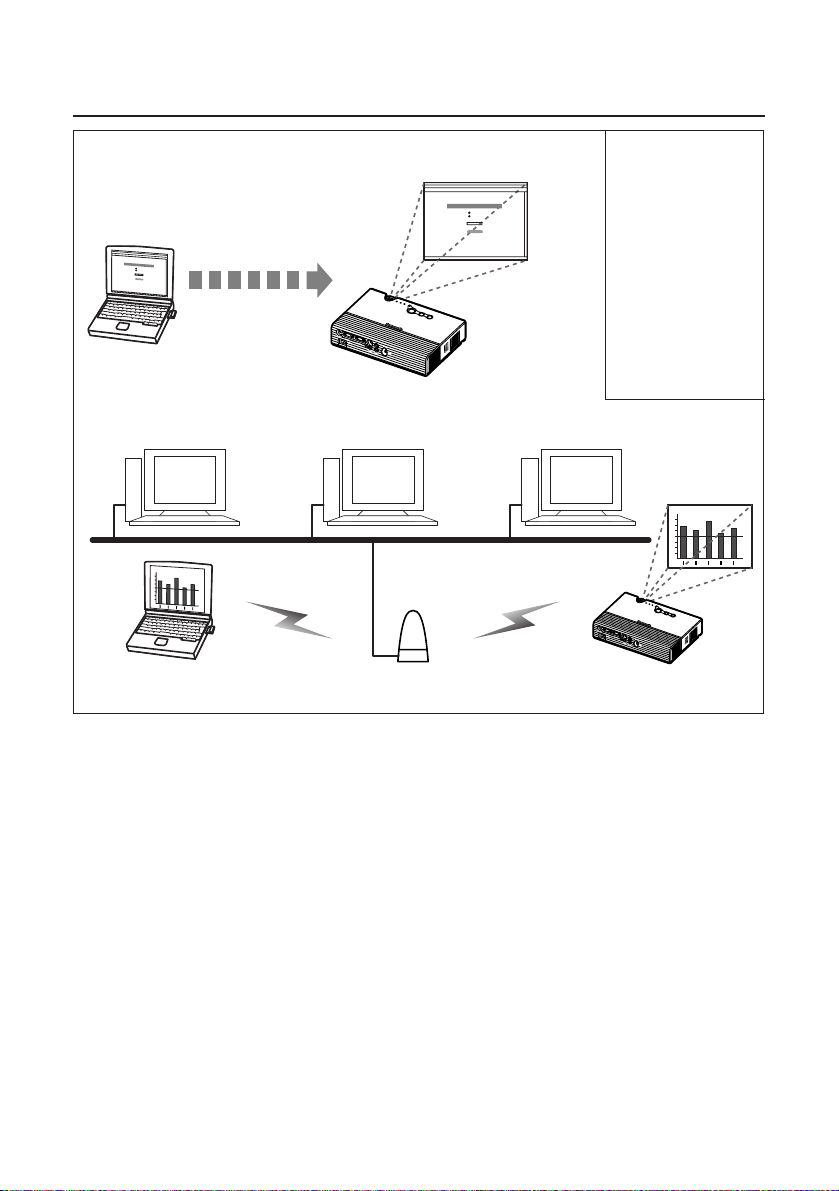
7
Exemples d’utilisation des fonctions réseau (suite)
Connexion sans
fil simple
(Voir page 11)
Utilisation de
WebBrowser
(Voir page 38)
Commander le projecteur avec WebBrowser
Commande par
WebBrowser
Ordinateur équipé d’une
interface de réseau local sans fil
Utiliser en mode infrastructure
Ordinateur équipé d’une
interface de réseau local sans fil
Point d’accès (AP)
Projecteur
LAN
Projecteur
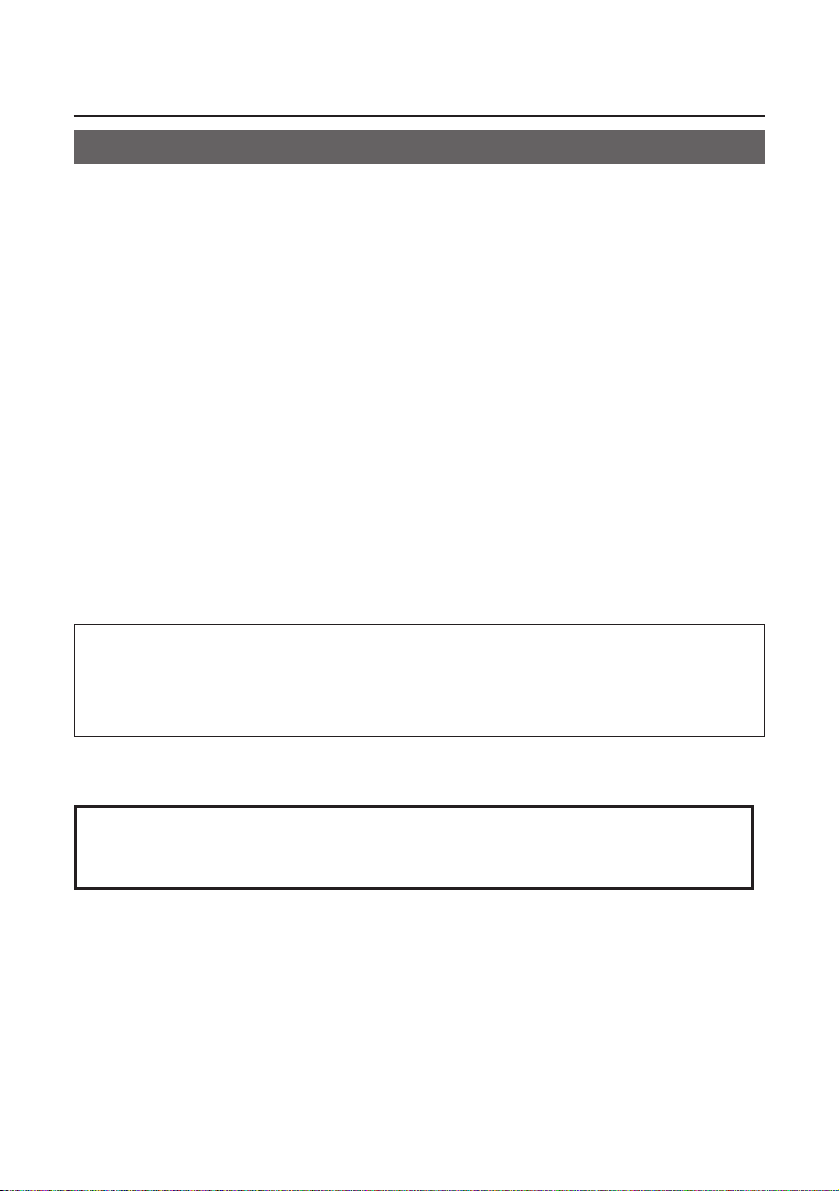
8
Installation du logiciel
L’ordinateur doit remplir les conditions suivantes pour pouvoir utiliser le logiciel fourni.
OS : Windows 98SE (Second Edition) /Me (Millennium Edition) /2000
Professional/XP Home Edition/XP Professional
CPU : Pentium III ou plus rapide, ou un processeur compatible (800 MHz ou
plus rapide est recommandé pour l’utilisation du mode Direct, et 1 GHz
ou plus rapide est recommandé pour la lecture des films.)
RAM : 128 Mo ou plus (256 Mo ou plus pour Windows 2000/XP)
Espace disque disponible :
60 Mo ou plus
Matériel : Lecteur de CD-ROM (pour l’installation du logiciel et l’affichage du
guide de l’utilisateur)
Un système de réseau local sans fil intégré 802.11 b/g ou une carte
LAN sans fil 802.11 b/g doit être installé(e) et en état de marche.
Cependant, il se peut que certains réseaux locaux sans fil 802.11 b/g
ne permettent pas la connexion aux projecteurs 802.11 g.
Navigateur Web :
Internet Explorer 6.0 ou une version ultérieure
Netscape Communicator 7.0 ou une version ultérieure
DirectX : Environnement requis pour exécuter Ver.8.1b ou plus récent
Configuration requise
Remarque :
Notez que le fonctionnement n’est pas garanti en cas d’utilisation avec des
environnements système autres que ceux mentionnés ci-dessus, ou avec des
ordinateurs personnalisés.
Le fonctionnement n’est pas garanti sur tous les
ordinateurs répondant aux critères ci-dessus.
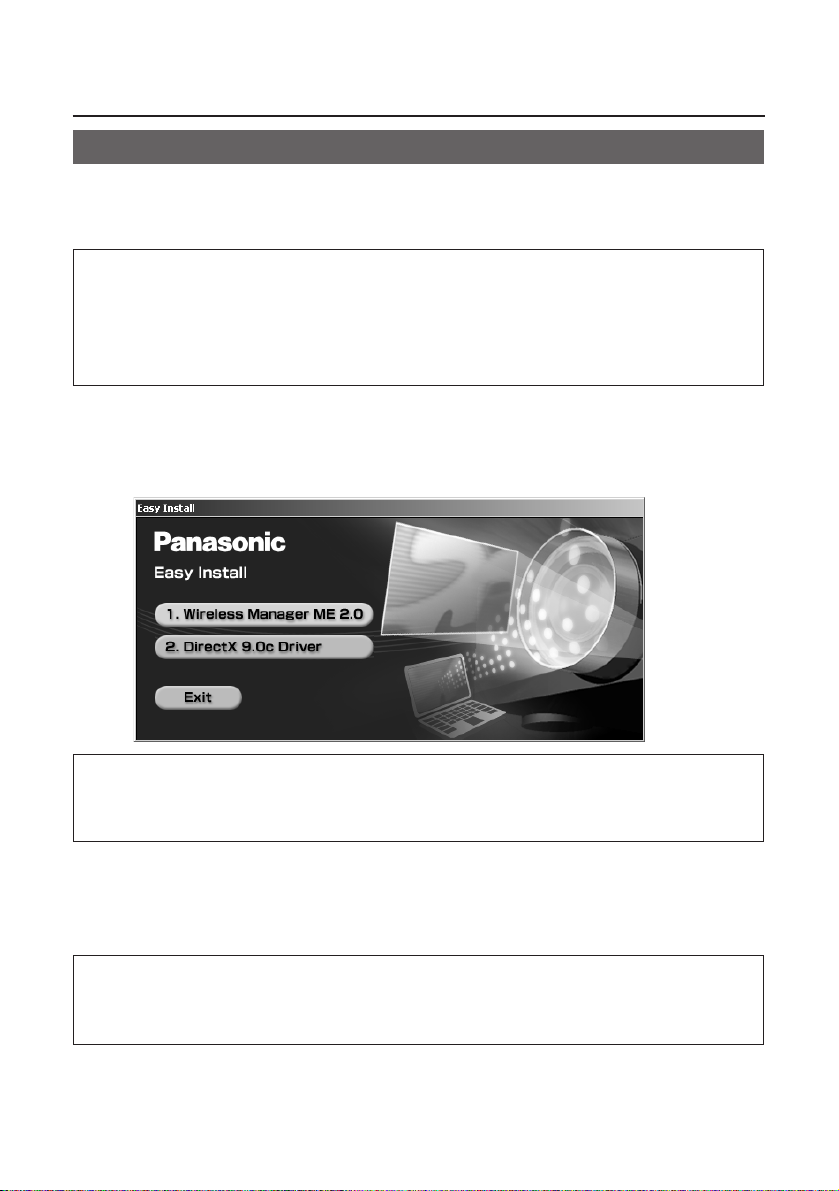
9
Installation du logiciel (suite)
Remarques :
• Fermez tous les logiciels actifs dans Windows. L’installation pourrait sinon ne pas
être possible.
• Des droits d’administrateur sont requis pour une installation sous Windows
2000/XP.
Wireless Manager ME 2.0 :
Ce logiciel est utilisé pour envoyer les images d’un ordinateur vers un projecteur en
utilisant un réseau local sans fil.
Wireless Manager ME (Mobile Edition) 2.0
Insérez le CD-ROM fourni dans le lecteur de CD-ROM.
Le programme d’installation démarre automatiquement et l’écran suivant
apparaît.
Remarque :
Si le programme d’installation ne démarre pas automatiquement, double-cliquez
sur le fichier [EasyInstall]
→
[Easy_Inst.exe] du CD-ROM.
Remarque :
Si Wireless Manager ME 1.0 a été installé, désinstallez-le en suivant les
instructions à l’écran.
1
Cliquez sur [Wireless Manager ME 2.0].
Suivez les instructions à l’écran et installez le logiciel.
2
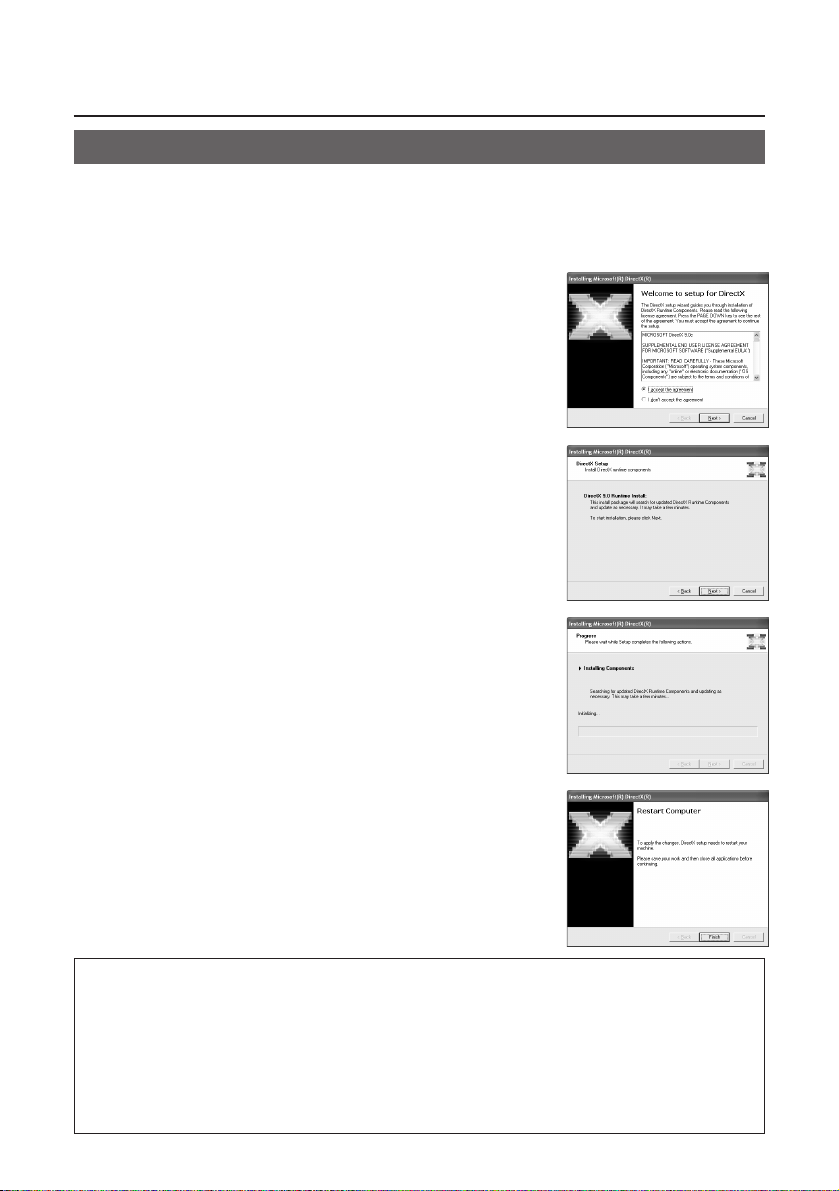
10
Installation du logiciel (suite)
Pilote DirectX 9.0c
Pour projeter des films avec le projecteur, votre ordinateur doit avoir le pilote DirectX
Ver.8.1b ou plus récent. Ce CD-ROM contient la version la plus récente de DirectX. Il
n’est toutefois pas possible de l’installer sur un ordinateur fonctionnant sous Windows
98SE ou Windows Me.
Cliquez sur [DirectX 9.0c Driver] à
l’étape 1 de la page 9.
L’accord de licence de DirectX apparaît.
1
Cochez la case de [I accept the
agreement]
(J’accepte le contrat) et
cliquez sur [Next]
(Suivant).
La fenêtre d’installation du composant de DirectX
Runtime apparaît.
2
Cliquez sur [Next] (Suivant).
• La barre de progression de l’installation du
composant DirectX apparaît.
• N’exécutez aucune autre opération tant que
l’installation n’est pas terminée.
3
Cliquez sur [Finish] (Terminer)
lorsque la fenêtre de droite
apparaît.
4
Remarques :
• Une fois installé, DirectX 9.0c Runtime ne peut pas être désinstallé.
•
Dans de rares cas, l’installation de DirectX 9.0c peut empêcher le démarrage correct
de l’ordinateur. Avant l’installation, vous devez vérifier auprès du service à la clientèle
du fabricant de la carte vidéo pour savoir si elle est compatible avec DirectX 9.0c.
• Aucune garantie n’est offerte concernant le bon fonctionnement de Wireless
Manager ME 2.0 avec une version plus récente que le pilote DirectX Ver. 9.0c.

11
Connexion sans fil simple (Utilisation des paramètres initiaux)
Quand vous établissez une connexion sans fil entre le projecteur et l’ordinateur, avec
les paramètres par défaut, le projecteur doit être allumé et l’ordinateur doit avoir un
adaptateur de connexion réseau local sans fil intégré ou une carte de réseau sans fil
installée (avec le pilote installé et en état de marche). Les paramètres requis seront
configurés automatiquement au démarrage de Wireless Manager ME 2.0.
Notez cependant que Wireless Manager ME 2.0 doit être installé.
Pour plus de détails sur la modification des paramètres initiaux et l’utilisation des
paramètres modifiés, reportez-vous aux pages 29 à 36.
Remarques :
• Le fonctionnement n’est pas garanti pour toutes les cartes de réseau sans fil et
tous les adaptateurs de réseau local sans fil intégrés.
• Reportez-vous à l'adresse URL suivante pour connaître les types de carte de
réseau sans fil utilisables.
http://panasonic.co.jp/pavc/global/projector/
• D’autres adaptateurs de réseau risquent d’être inutilisables sous les connexions
simples.
• Les connexions à d’autres réseaux connectés par carte de réseau sans fil sont
coupées pendant la connexion simple.
• Le statut d’administrateur est requis pour l’installation de connexions simples sous
Windows 2000/XP. (Reportez-vous à la page 53 pour connaître la procédure si
vous n’avez pas les pouvoirs d’administrateur, et à la page 48 pour les restrictions
s’appliquant dans un tel cas.)
Fonctionnement du projecteur
Mettez le projecteur sous tension.
Remarque :
Lors de l’utilisation d’un ordinateur non équipé d’une interface de réseau local sans
fil intégrée, installez d’abord le pilote de carte de réseau sans fil. Pour plus de
détails sur la façon d’installer le pilote, reportez-vous aux instructions qui
accompagnent la carte de réseau sans fil.

12
Fonctionnement de l’ordinateur
Mettez l’ordinateur sous tension.
1
Sélectionnez [Démarrer] →[Programmes] →[Panasonic
Wireless Display] →[Wireless Manager mobile edition 2.0].
Wireless Manager ME 2.0 démarre et la fenêtre de sélection d’une connexion
affichée ci-dessous apparaît.
2
Sélectionnez une connexion et cliquez sur [OK].
Le lanceur illustré ci-dessous apparaît et la connexion avec le projecteur est
établie.
3
Connexion sans fil simple (Utilisation des paramètres initiaux) (suite)
Remarques :
• Le numéro de réseau initial pour le projecteur et pour l’ordinateur est “1”.
Ces numéros doivent être identiques pour pouvoir établir la connexion.
De plus, WEP est activé lorsque le numéro du réseau est autre que “1”. Ainsi,
lorsque vous désirez sécuriser le réseau, utilisez un autre numéro que “1”.
Les données d’image et les données audio étant cryptées avec AES dans tous
les réseaux, les données essentielles se trouvent protégées.
• En fonction de l’ordinateur et de la carte sans fil utilisés, l’installation automatique
peut ne pas être possible. Si tel est le cas, le paramètre [Network] (Réseau) dans
l’écran de l’étape 2 ci-dessus est remplacé automatiquement par [USER]
(USAGER). Pour plus de détails sur la procédure de connexion, fermez Wireless
Manager ME 2.0 et reportez-vous à la page 32.
• La connexion au projecteur peut être bloquée si un logiciel antivirus ou des
utilitaires de cartes réseau sont installés. (Voir pages 51 à 53)
Pour les transmissions
multiples, reportez-vous à la
page 23.
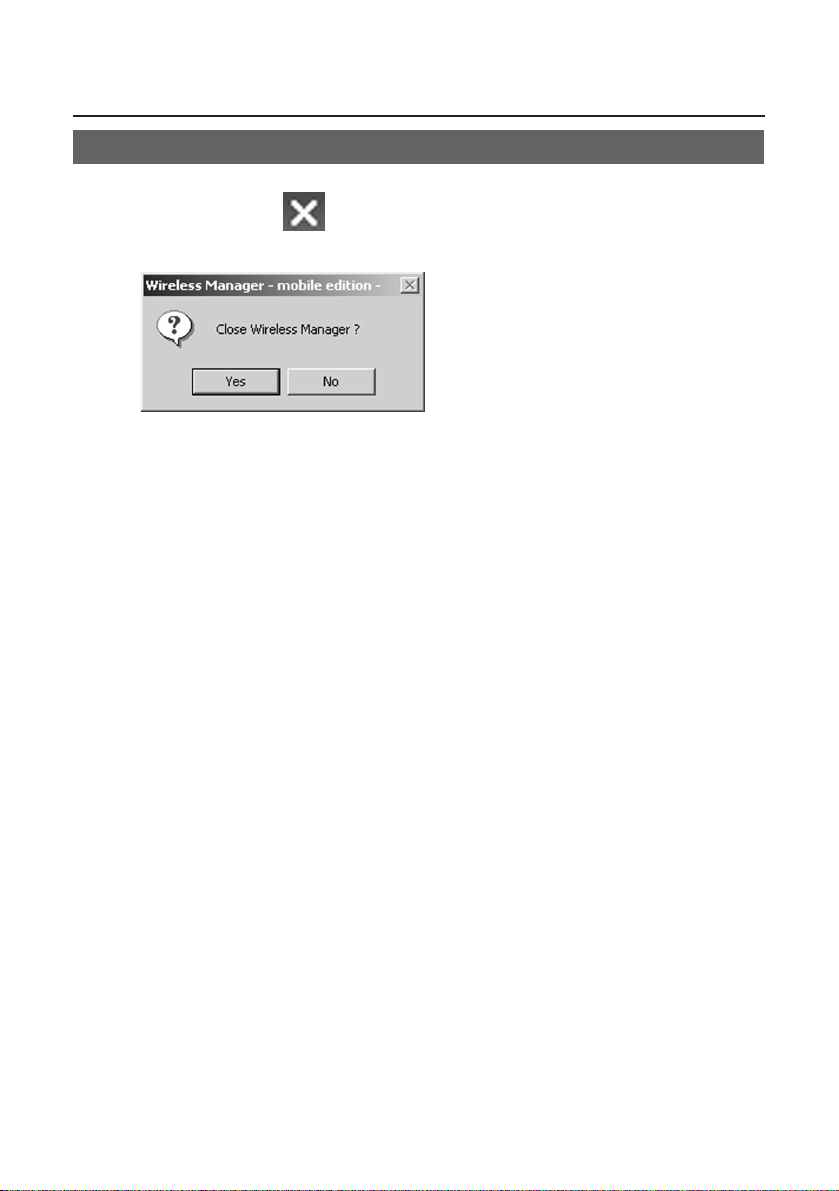
13
Annulation d’une connexion avec le projecteur
Cliquez sur [ ] dans le lanceur.
La fenêtre suivante apparaît à l’écran.
1
Cliquez sur [Yes] (Oui).
Les paramètres de réseaux originaux sont restaurés sur l’ordinateur lorsque la
connexion est interrompue.
Notez cependant qu’il peut parfois être nécessaire de restaurer vous-mêmes
les paramètres de réseau originaux.
2
Connexion sans fil simple (Utilisation des paramètres initiaux) (suite)
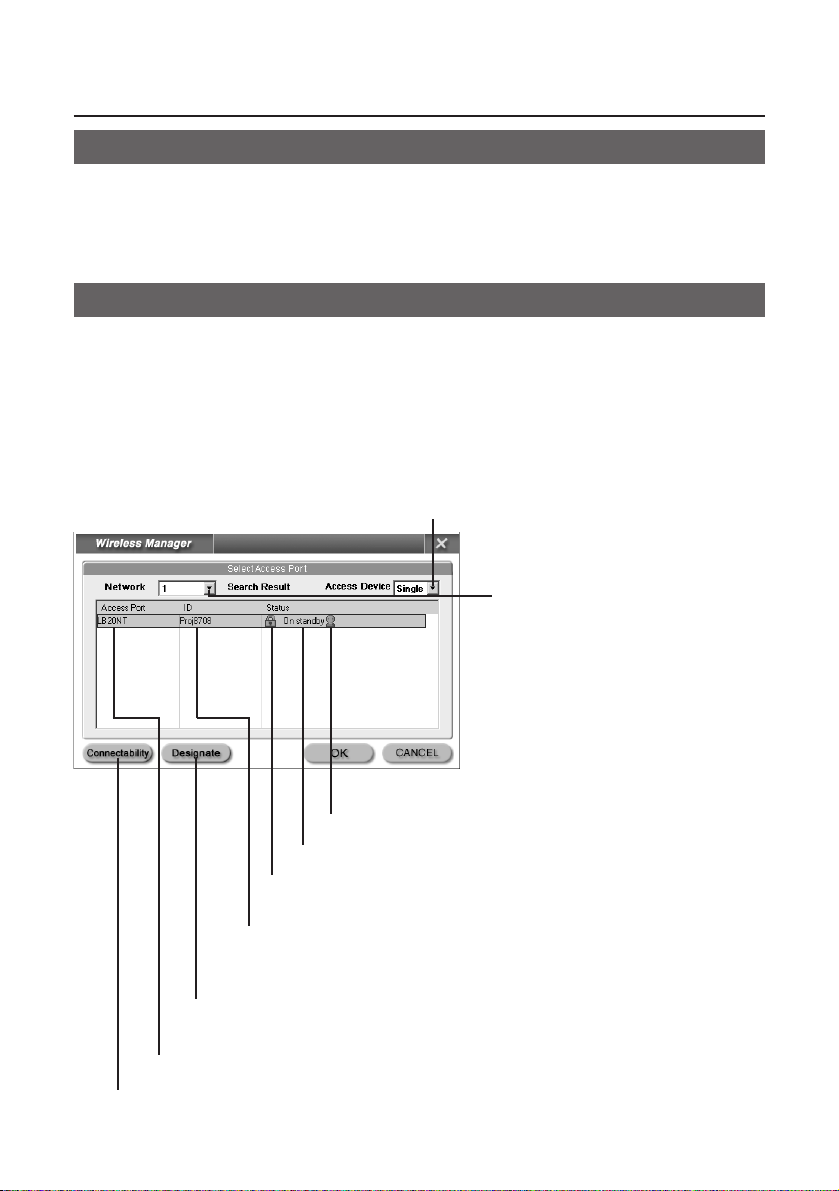
14
Utilisation de Wireless Manager ME 2.0
Description de la fenêtre de sélection d’une connexion
Si le numéro de réseau utilisé pour
la connexion est différent,
sélectionnez un numéro approprié.
Les paramètres de réseau seront
modifiés par cette sélection.
Ce numéro de réseau est stocké
dans l’ordinateur afin que la
connexion soit établie sur base de
ce numéro lors du prochain
démarrage de Wireless Manager
ME 2.0.
Si la case [Make an automatic connection] (Établir automatiquement une connexion) a
été cochée dans [
Automatic connection setting
] (Paramètre de connection automatique)
sous Options (voir page 26), et qu’une connexion au projecteur enregistré comme
destination pour la connexion automatique est possible, la connexion au projecteur sera
effectuée automatiquement et la fenêtre de sélection de connexion ne s’affichera pas.
Si un seul projecteur est connecté, sélectionnez [Single]
(Simple) et le projecteur dans la liste de destination.
Si plusieurs projecteurs sont connectés, sélectionnez [Multi-]
(Multiple) et sélectionnez plusieurs projecteurs.
Cela indique le nombre de personnes connectées à ce projecteur.
Cela indique l’état de ce projecteur.
Ceci apparaît lorsque la saisie d’un mot de passe est requise
pour la connexion. (Voir page 27)
Nom du projecteur (Voir page 30)
Lorsque deux projecteurs ou plus portent le même nom, un
numéro d’identification est assigné automatiquement à chacun
d’eux pour les identifier.
L’équipement à connecter peut être spécifié lorsque [Network]
(Réseau) est défini sur [USER] (USAGER).
Cliquez sur ce bouton pour afficher le nom du projecteur en
question en haut à gauche de l’écran de projection.
Mise en route
Sélectionnez [Démarrer] →[Programmes] →[Panasonic
Wireless Display] →[Wireless Manager mobile edition 2.0].
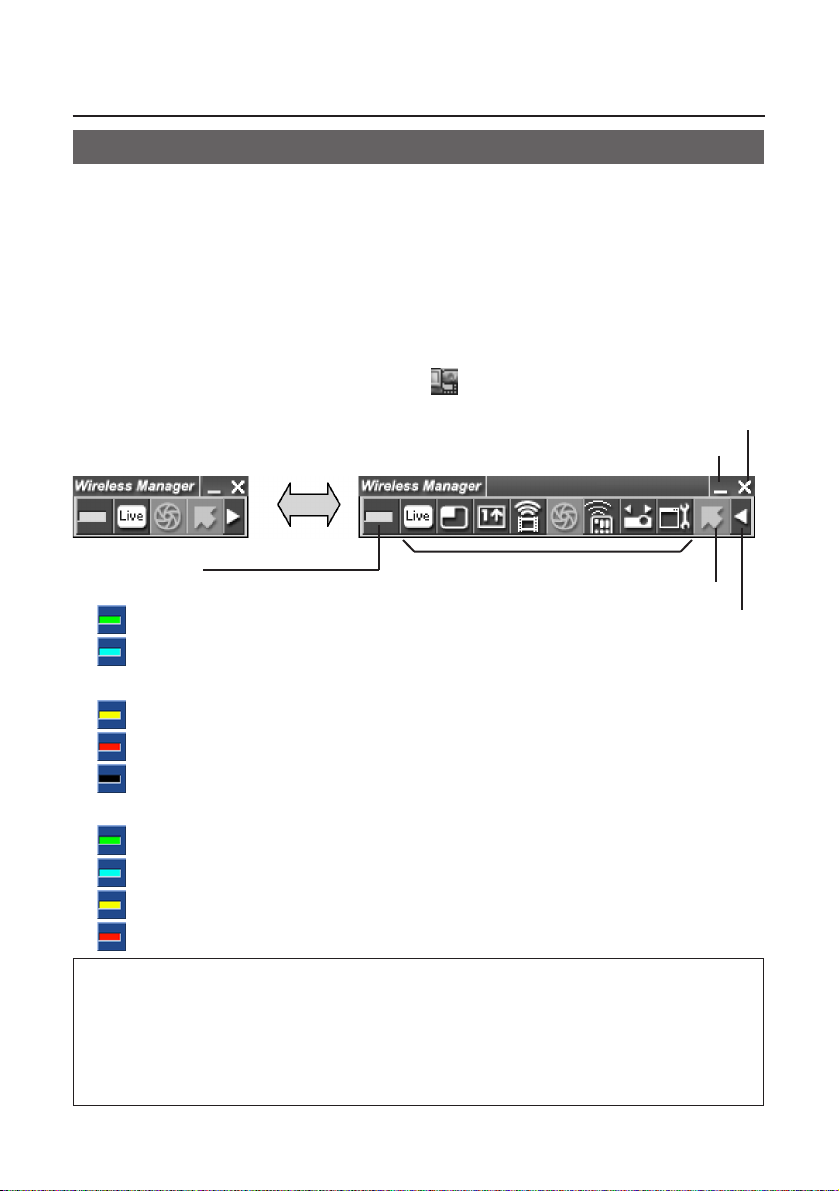
15
Description du lanceur et du menu
Utilisation de Wireless Manager ME 2.0 (suite)
(Vert, allumé) : Transmission possible
(Bleu, clignotant) :
L’ordinateur en question transmet en ce moment
(en mode Direct ou en mode de transmission d’image en mouvement)
(Jaune, allumé)
: Un autre utilisateur transmet en ce moment
(Rouge, allumé)
: Communication impossible
(Noir, allumé) : Si le projecteur n’a pas été sélectionné
Indicateur d’état
Lorsque connecté à un projecteur
(Vert, allumé) : Toutes les transmissions sont possibles
(Bleu, clignotant)
: En cours de transmission
(Jaune, clignotant)
:Communication impossible pour plus d’un appareil
(Rouge, allumé)
: Toutes les communications sont impossibles
Lorsque connecté à plusieurs projecteurs
• Le lanceur apparaît toujours sur l’écran de l’ordinateur et peut être utilisé pour
effectuer différentes opérations.
Deux types de lanceur sont disponibles en mode d’affichage du lanceur, à savoir : le
lanceur simple et le lanceur complet. Par défaut, c’est le lanceur complet qui
s’affiche. Pour commuter le mode d’affichage du lanceur, cliquez sur le bouton qui se
trouve du côté droit de la fenêtre du lanceur.
Deux tailles de fenêtre sont permises, soit une version normale et une version
étendue. Le paramétrage s’effectue sous [Launcher Size Setting] (Paramètres de
taille de lanceur) dans Options (voir page 26).
•
Cliquez avec le bouton droit de la souris sur [ ] sur la barre des tâches pour afficher le
menu s’il a été placé sur la barre des tâches par le lanceur.
Annuler la connexion
Placer dans la barre des tâches
Lanceur simple Lanceur complet
Mode Pointeur activé/désactivé
Voir page suivante
Commutation entre les modes
d’affichage du lanceur
(Suite à la page suivante)
Remarques :
• Sous Windows 2000 et Windows XP, le lanceur apparaît uniquement sur l’écran
de l’ordinateur et n’est pas projeté par le projecteur.
• Sous Windows 98SE ou Windows Me, vous pouvez placer le lanceur sur la barre
des tâches et l’utiliser comme menu à partir de la barre des tâches si vous ne
désirez pas afficher le lanceur sur l’écran de projection du projecteur.
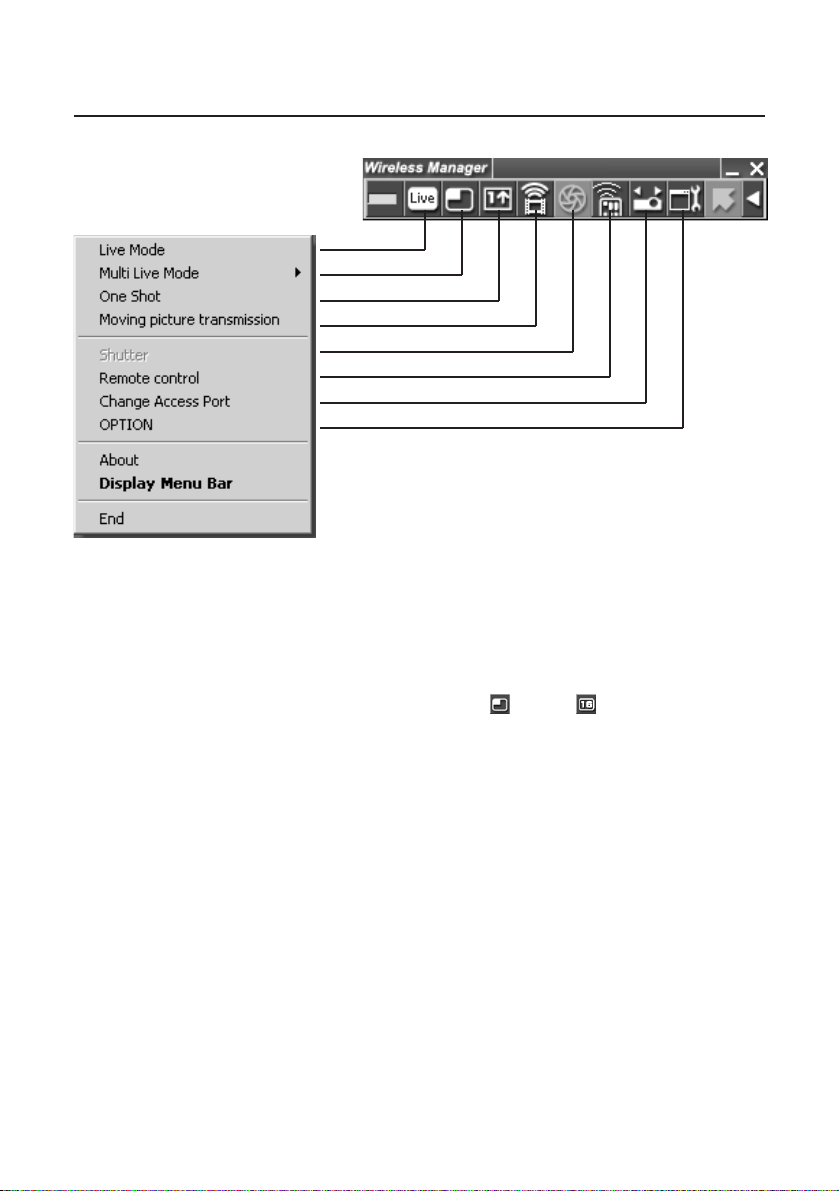
16
Lanceur complet
Menu
Utilisation de Wireless Manager ME 2.0 (suite)
Live Mode (Mode Direct) :
Affiche l’écran de l’ordinateur sur l’écran de projection tout entier. (Voir page 17)
Multi Live Mode (Mode Multidirect) :
Offre le choix entre trois styles : le style normal (pour afficher l’image sur l’une
des quatre fenêtres qui divisent l’écran), le style index 4 écrans (pour afficher 4
images indexées), et le style index 16 écrans (pour afficher l’image sur l’une
des 16 fenêtres qui divisent l’écran).
En mode de style index 16 écrans, [ ] devient [ ]. (Voir pages 18 à 21)
One Shot (Instantané) :
Transmet une seule fois un instantané de l’écran de l’ordinateur
vers le projecteur. (Voir page 21)
Moving picture transmission (Transmission d’image en mouvement) :
Affiche la fenêtre de sélection de film. (Voir page 22)
Toutefois, cet élément de menu ne fonctionne pas sous
Windows 98SE ou Windows Me. Lors du transfert ou de la
fermeture en mode de transmission d’image en mouvement,
l’affichage de l’écran de l’ordinateur disparaît pendant un
moment, mais cela n’indique aucun dysfonctionnement.
Shutter (Obturateur) : Efface l’écran pendant un moment. (Cet élément de menu ne
fonctionne qu’en mode Direct.)
Remote control (Contrôle à distance) :
Lance WebBrowser. (Voir pages 40 à 44)
Change Access Port (Changer le port d’accès) :
Affiche la fenêtre de sélection d’une connexion. (Voir page 14)
OPTION :
Affiche la fenêtre de configuration des options. (Voir pages 24 à 26)
About (À propos) :
Affiche les informations de version de Wireless Manager ME 2.0.
Display Menu Bar (Afficher la barre de menu) :
Affiche le lanceur.
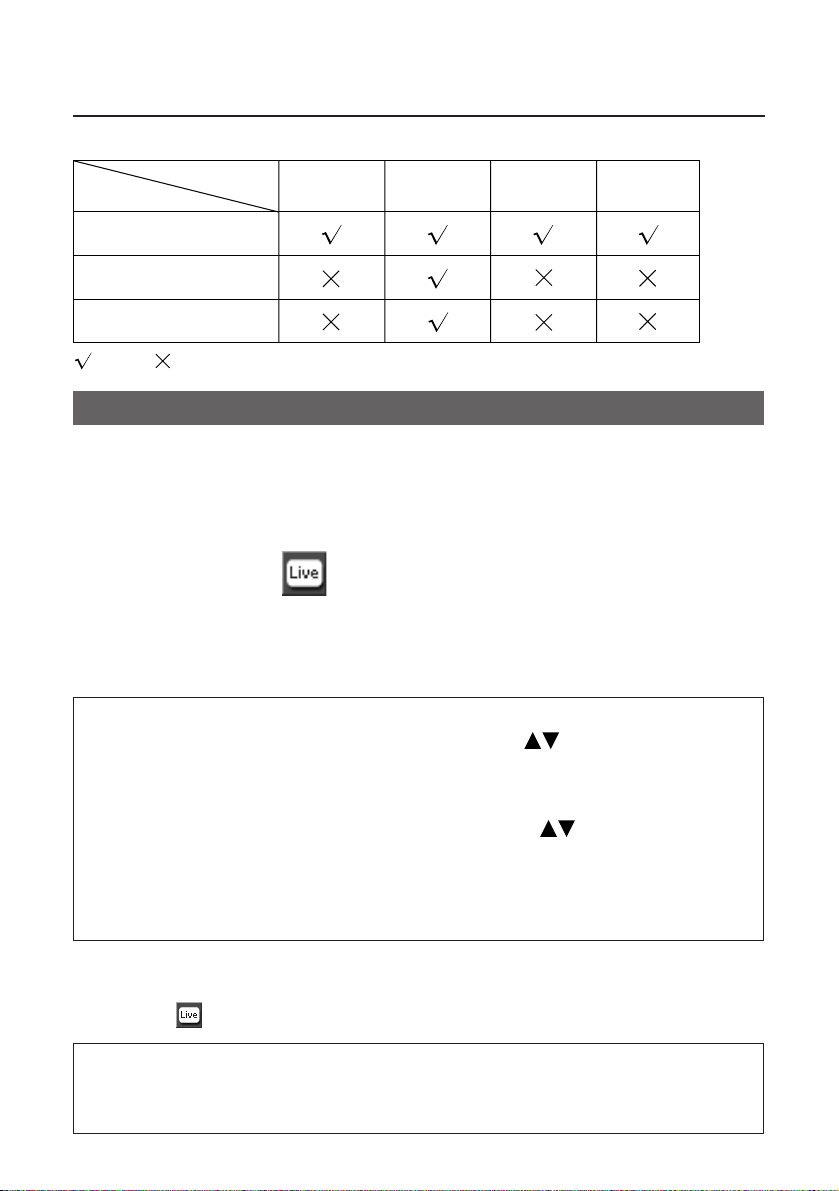
17
Mode Direct
Vérifiez l’indicateur d’état du lanceur pour vous
assurer que la transmission est possible (assurezvous que le témoin vert est allumé).
1
Cliquez sur [ ] dans le lanceur.
L’écran actuel de l’ordinateur est transmis au projecteur sélectionné. En mode
Direct, le projecteur est tenu occupé par un seul ordinateur et il est impossible
d’utiliser d’autres ordinateurs.
2
■ Arrêt du mode Direct
Cliquez sur [ ] dans le lanceur.
Utilisation de Wireless Manager ME 2.0 (suite)
Remarques :
• Pour les présentations en mode Direct, les boutons [ ] du contrôle à distance
fonctionneront de la même façon que les touches Page Up (page précédente) et
Page Down (page suivante) du clavier de l’ordinateur. Par conséquent, l’écran de
présentation peut être modifié à l’aide du contrôle à distance si l’application
exécutée sur l’ordinateur prend en charge les boutons [ ].
• La lecture du film est ralentie si [High Definition] (Haute définition) est sélectionné
dans Options.
• Une partie de l’image n’est pas projetée avec certaines applications (MS Office
Assistant, IME Bar, etc.).
Remarque :
Vous pouvez choisir de conserver la dernière image dans le projecteur ou de
l’effacer une fois le mode Direct arrêté. (Voir page 25)
■ Styles d’écran permettant l’utilisation des modes de projection
= Oui, = Non
Côté ordinateur
Côté projecteur
Style normal
Style index 4 écrans
Style index 16 écrans
Mode Direct
Mode Multidirect
Mode Instantané
Transmission
d’image
en mouvement
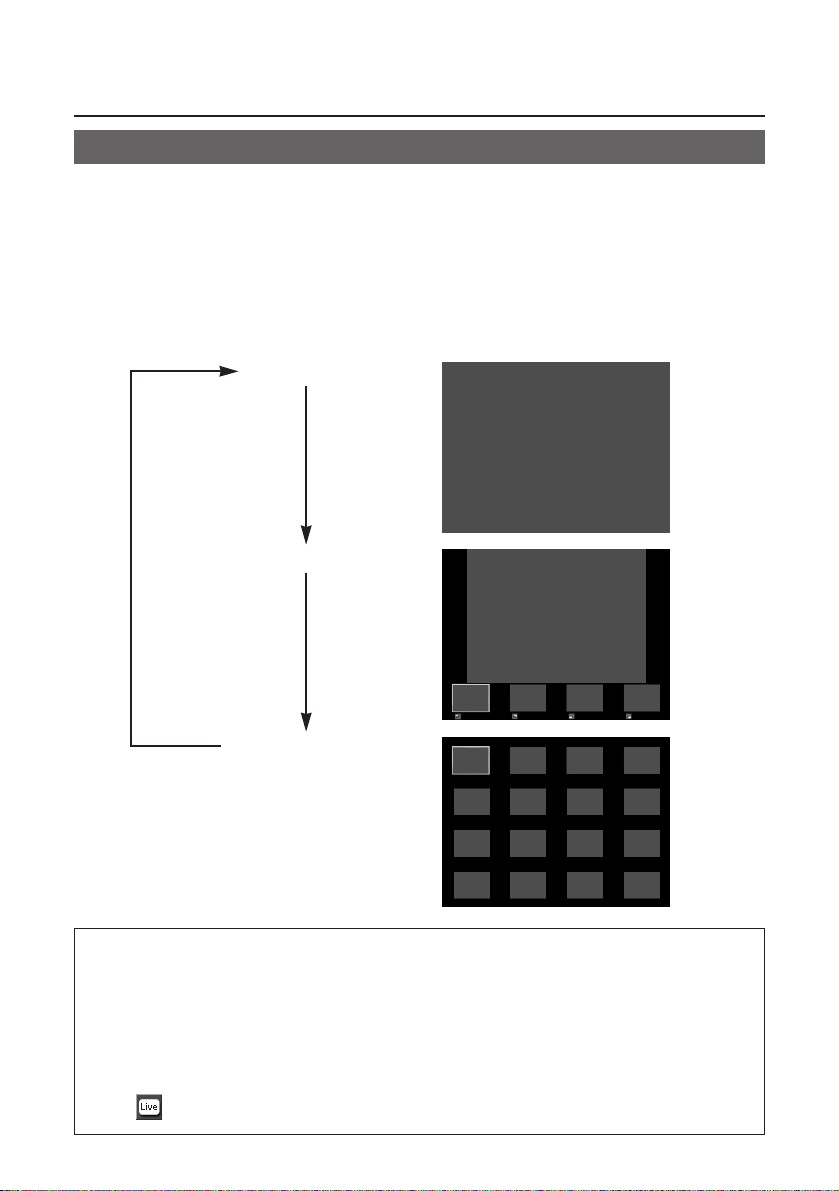
18
Mode Multidirect
Utilisation de Wireless Manager ME 2.0 (suite)
Le mode Multidirect permet de projeter simultanément le contenu de l’écran de 4
ordinateurs (style normal, style index 4 écrans) ou de 16 ordinateurs (style index 16
écrans).
Passer d’un style à un autre
Vous pouvez soit appuyer sur le bouton [INDEX WINDOW] du contrôle à distance ou
sélectionner [RÉGL FENETRE] sur le menu principal du projecteur (voir page 28) et
appuyer sur le bouton [ENTER].
Style index 4 écrans
Style index 16 écrans
Remarques :
• Le réglage par défaut est le style normal.
• Lorsque le projecteur démarre, il le fait avec le style qui était sélectionné la
dernière fois que le projecteur a été mis hors tension.
• Lors du changement de paramètre de style, la connexion à l’ordinateur est
coupée et devra donc être rétablie.
• Lors du transfert en mode Direct, sélectionnez d’abord le style normal puis cliquez
sur
[ ] sur l’ordinateur.
Style normal
